电脑怎么把照片弄成jpg格式 如何把图片格式转换为jpg
更新时间:2024-06-01 09:02:19作者:jiang
在现代社会中我们经常会遇到需要将照片转换为不同格式的情况,其中将照片转换为jpg格式是比较常见的需求。jpg格式是一种常见的图片格式,它具有较小的文件大小和良好的图像质量,因此被广泛应用于各种场合。如何将照片转换为jpg格式呢?接下来我们将介绍一些简单的方法来帮助您完成这一操作。
具体方法:
1.电脑打开图片所在的文件夹,鼠标右键选择图片,出现对话框。
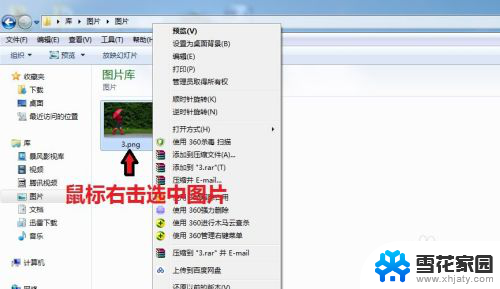
2.在对话框中,点击“打开方式”,选择【画图】
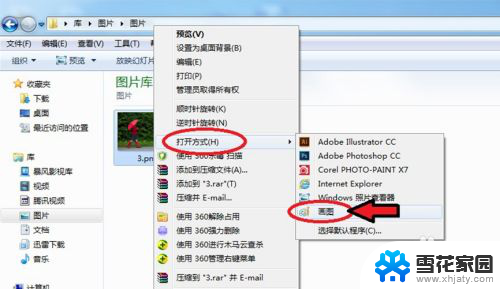
3.图片进入画图工具,点击左上角的图标。

4.出现对话框,点击【另存为】选择“JPEG图片”。
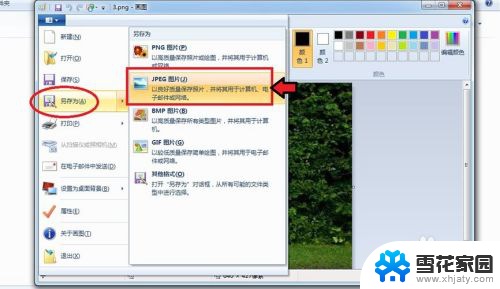
5.出现对话框,保存到刚才的文件夹。命名图片名称,保存类型为“JPEG”,再点击【保存】。
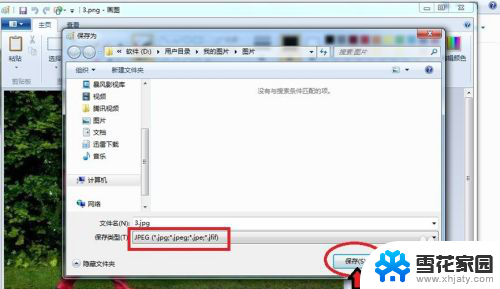
6.出现的对话框,点击【确定】,图片会自动保存为jpg格式。

7.保存后,我们可以看到在该文件夹就有jpg格式的图片了。
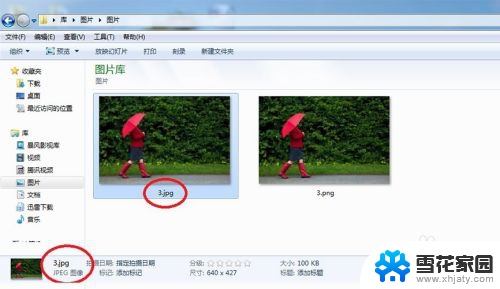
以上就是如何将照片转换为jpg格式的全部内容,如果有任何疑问,您可以参考以上步骤进行操作,希望对大家有所帮助。
电脑怎么把照片弄成jpg格式 如何把图片格式转换为jpg相关教程
-
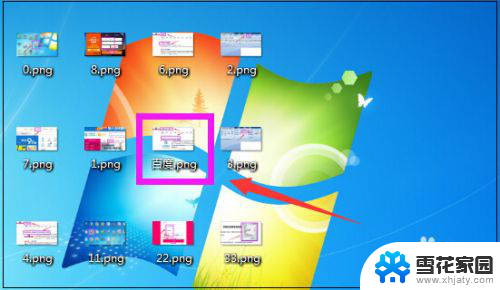 png图片怎么改成jpg格式 怎样把PNG图片转换成JPG格式
png图片怎么改成jpg格式 怎样把PNG图片转换成JPG格式2024-01-08
-
 图片弄成jpg格式怎么弄 jpg格式图片转换方法
图片弄成jpg格式怎么弄 jpg格式图片转换方法2023-10-23
-
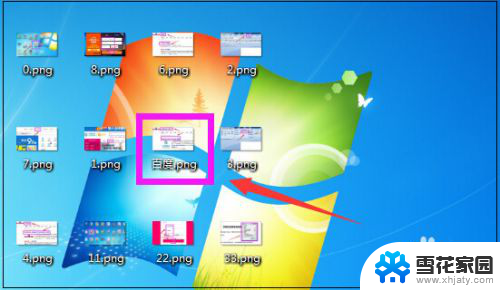 电脑png图片怎么转换成jpg 怎样把png格式的图片转换为jpg格式
电脑png图片怎么转换成jpg 怎样把png格式的图片转换为jpg格式2024-01-09
-
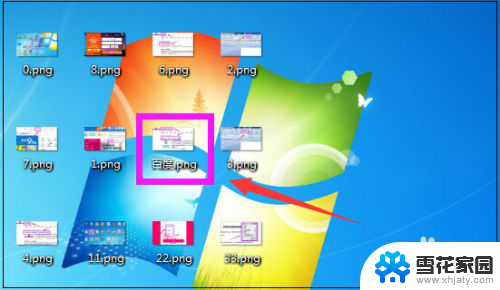 怎么将png格式改为jpg格式 PNG格式图片如何转换成JPG格式
怎么将png格式改为jpg格式 PNG格式图片如何转换成JPG格式2024-05-08
- 怎么更改图片的格式为jpg 图片格式如何转换为jpg格式
- 怎么把图片修改成jpg格式 jpg格式图片修改指南
- 怎么把图片压缩成jpg格式 JPG格式图片压缩方法
- 电脑照片怎么变成jpg文件格式 如何在手机上将图片转换成JPG格式
- 电脑jpg怎么转换成png jpg图片转换成png格式的方法
- 图片怎么设置成jpg格式 图片格式修改为jpg格式教程
- 电脑蓝屏0x0000008e怎么修复 电脑蓝屏0x0000008e修复步骤
- 蓝牙耳机电流声大什么原因 蓝牙耳机电流声噪音消除技巧
- 怎么改wifi设置密码 wifi密码修改步骤
- 摄像头打开 电脑自带摄像头如何打开
- 怎么在同一个手机上下载两个微信 一个手机可以装两个微信吗
- 微信怎么打出红色字体 微信聊天文字怎么调色
电脑教程推荐
- 1 电脑蓝屏0x0000008e怎么修复 电脑蓝屏0x0000008e修复步骤
- 2 怎么改wifi设置密码 wifi密码修改步骤
- 3 微信怎么打出红色字体 微信聊天文字怎么调色
- 4 手机连着wifi给电脑开热点 手机如何连接电脑共享wifi
- 5 电脑无法识别ax200网卡 WiFi6 AX200网卡无法连接2.4G WiFi的解决方法
- 6 打印机显示拒绝打印的原因 打印机连接Windows时提示拒绝访问怎么办
- 7 电脑怎么看是windows几的 如何确定电脑系统是Windows几
- 8 联想小新系统重置 联想小新笔记本系统重置密码
- 9 电脑频繁重启无法开机 电脑无法开机怎么解决
- 10 微信删除的号码怎么找回来 怎样找回被删除的微信联系人